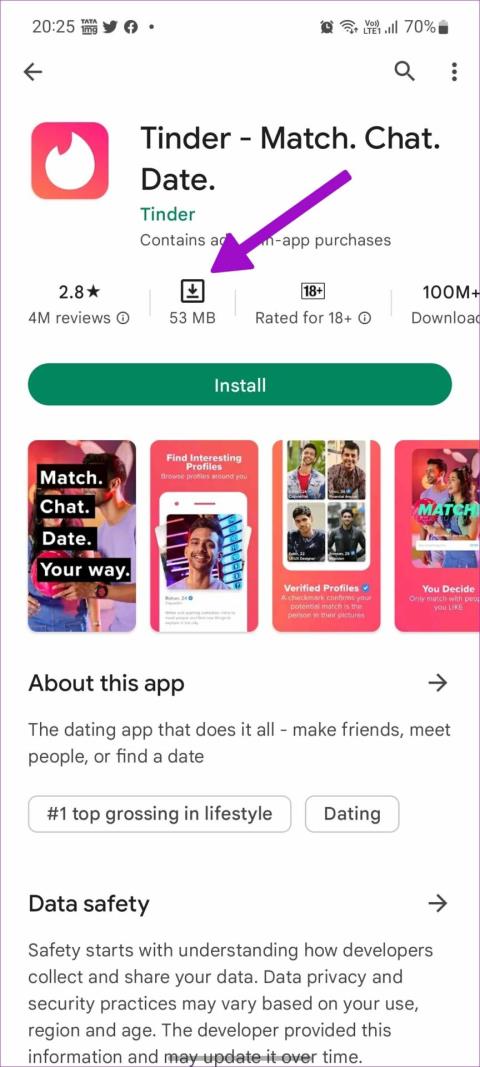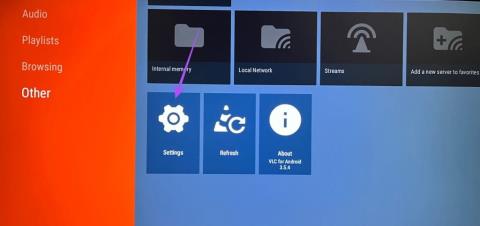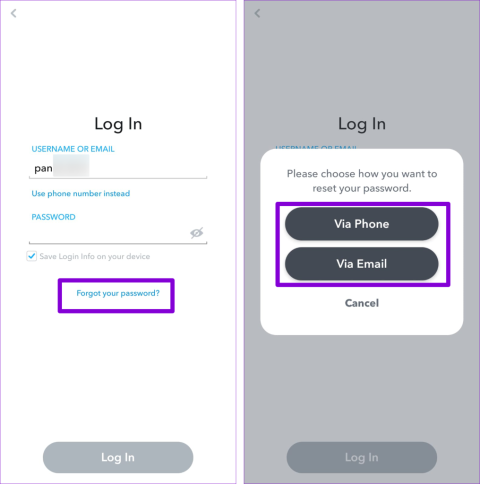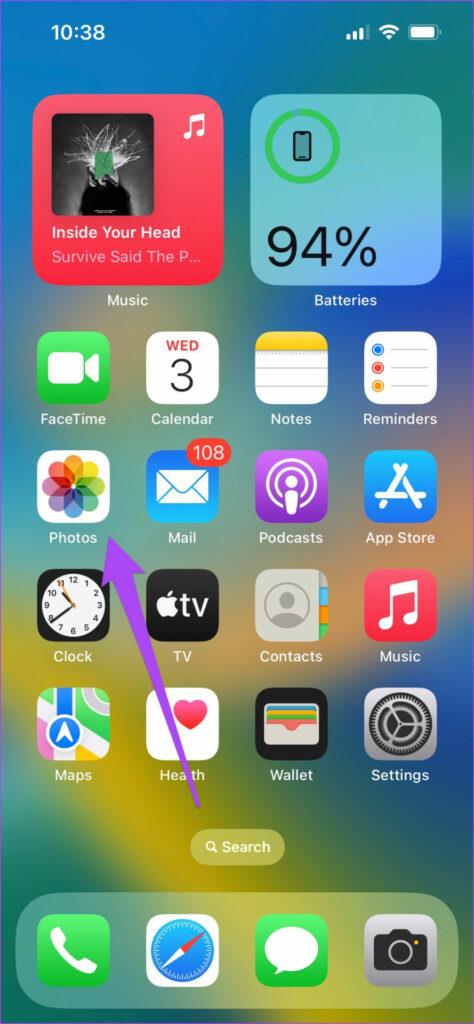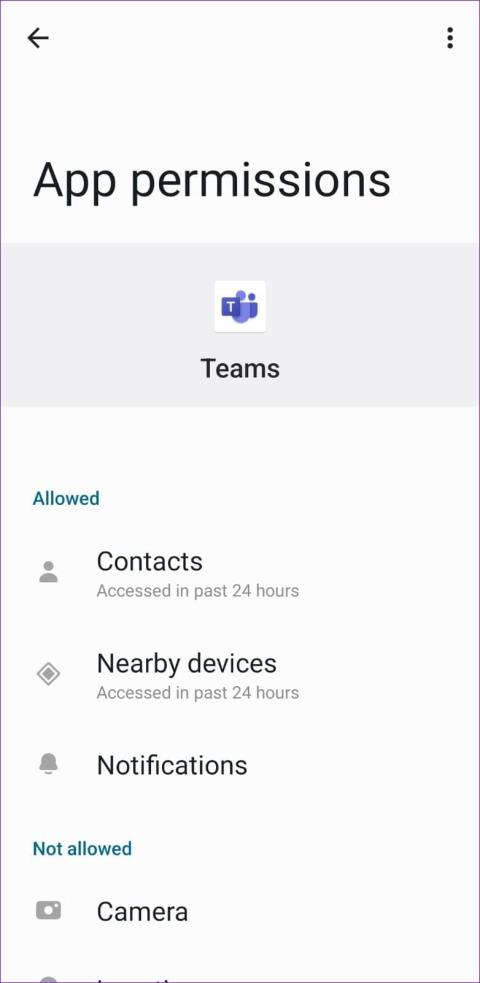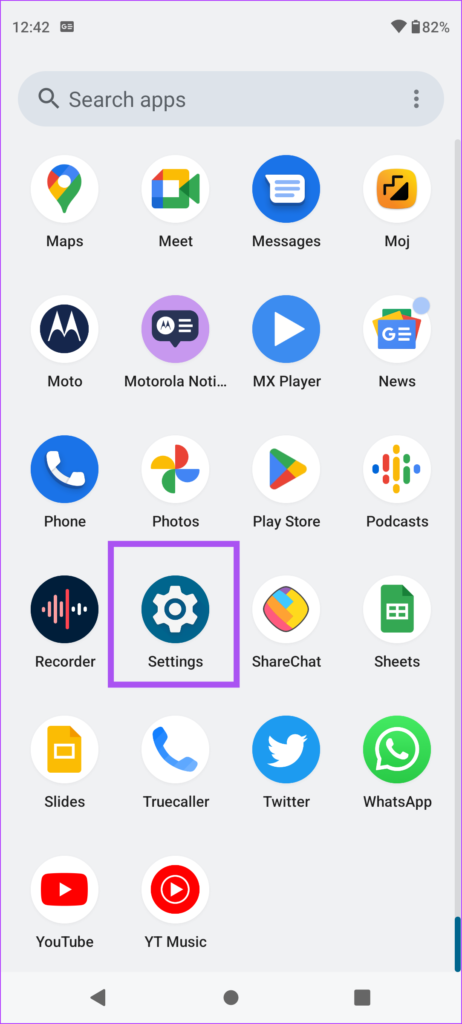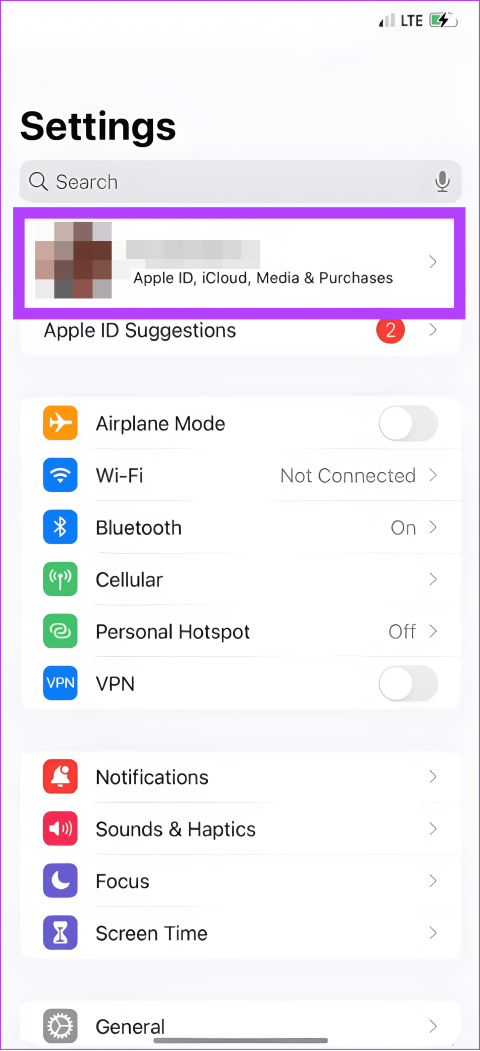ギャラクシーS10をハードおよびソフトリセットする方法

サムスンギャラクシーS10スマートフォンがフリーズしたり、正しく機能していない場合に、ソフトリセットとハードリセットを行う方法を学びます。

あなたのサムスンギャラクシーS10は光沢があり、素晴らしいものでいっぱいです。私はあなたにかなり嫉妬しています。私のJ7Refineは十分に機能しますが、私はS10を持って遊んでいます。それはちょうどそんなに...であるMORE。画面とディスプレイは絶対にゴージャスです。電話のケーシングはなめらかで、それが物事を行う速度は私の電話を2000年代初頭からのフリップのように見せます。写真の品質を始めないでください!あなたが撮った写真はただ素晴らしいです。あなたがそれらの芸術作品をあなたのS10からあなたのコンピュータに移したいと思う時があると私は確信しています。
MacまたはWindowsマシンを使用しているかどうかにかかわらず、S10を接続し、オーディオ、ビデオ、および写真ファイルを転送することはまったく難しくありません。ピンキープロミス!飛び込んで始めましょう!
最初に行う必要があるのは、データケーブルを電話とラップトップまたはコンピューターで使用可能なUSBポートに接続することです。するとすぐに、携帯電話のデータへのアクセスを許可するかどうかを尋ねるメッセージが携帯電話の画面にポップアップ表示される場合があります。続行するには、[許可]ボタンをタップする必要があります。
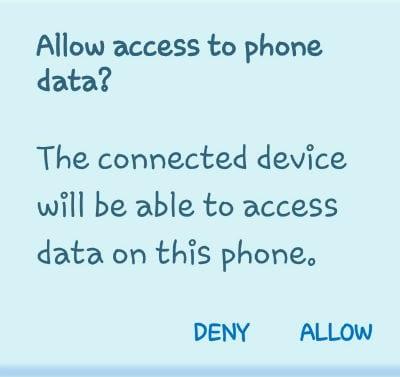
次に表示されるのは、電話の上部にある「ファイル転送用USB」と書かれた小さなボックスです。その他のオプションをタップします。」
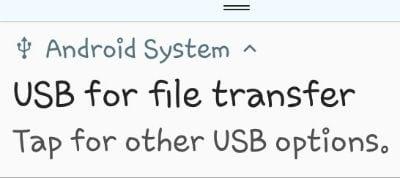
そのボックスをタップして、さまざまなオプションを開きます。これで、「ファイルの転送」などから選択できるようになります。ほとんどの場合、一番上の「ファイル転送」オプションを使用するので、今すぐタップしてください。
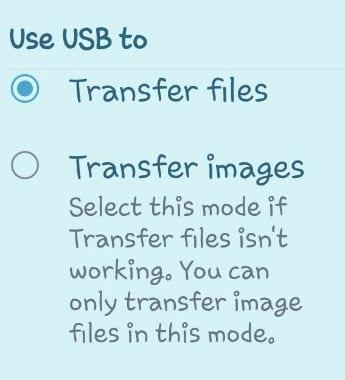
これで、下の画像のようなボックスがラップトップまたはモニターで開きます。個人的には、通常、最初に「デバイスを開いてファイルを表示する」を選択します。私はそれをどうするかを決める前に私の電話に何があるかを見たいです。ただし、単にすべての写真(または他のファイル)をコンピューターに転送する場合は、一番上のオプションである「写真とビデオのインポート」を選択します。
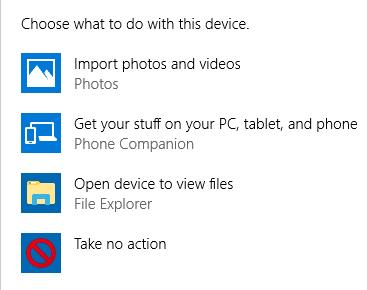
コンピューターは、携帯電話上のすべての写真とビデオの検索を開始します。
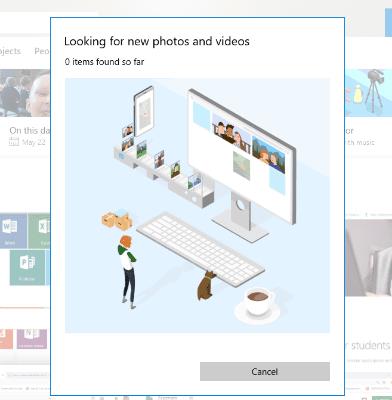
私のようにたくさんある場合は、完了するまでに少し時間がかかることがあります。完了すると、見つかったすべてのファイルが自動的に転送対象として選択されます。保存したFacebookミームなど、コンピューターに送信したくないものはすべてスクロールしてチェックを外すことができます。選択が完了したら、他の作業を行う前に[インポートオプション]ボタンをタップすることをお勧めします。
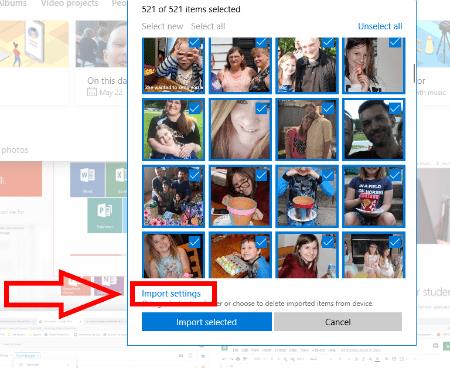
これにより、いくつかの重要な選択を行うことができるボックスが開きます。まず、画像やファイルを保存する場所を選択する必要があります。次に、アイテムをどのようにグループ化するかを決定できます。最後に、そして最も重要なことですが、ファイルや写真がコンピューターに転送されたら、それらを携帯電話から削除するかどうかを尋ねられます。それは明らかに個人的な選択なので、そのチェックボックスをオンにするかどうかは説明しません。S10には大量のスペースがあるため、必要がない限り、必ずしも電話から削除する必要はありません。
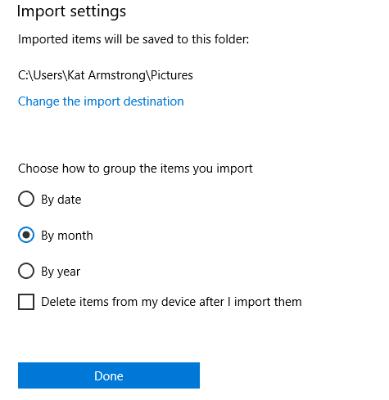
選択が完了したら、[完了]をクリックし、インポート画面の下部にある青い[選択したものをインポート]ボタンをクリックします。これで、すべてのものが自動的にラップトップまたはPCに保存されました。
Androidファイル転送をMacにダウンロードします。
Android File Transferを初めて使用する場合は、Android File Transferに移動して、開く必要があります。一度使用すると、S10をマシンに接続するたびに自動的に開きます。プログラムが開いたら(初めてのユーザー)、GalaxyS10を接続します。
S10の上部から下にスワイプし、USBアイコンをタップします。「ファイル転送」を選択し、「一度だけ」または「OK」を押します。場合によっては、「はじめに」を希望するかどうかを尋ねられることがあります。
これで、Androidファイル転送プログラムがウィンドウを開き、GalaxyS10のすべてのデータが表示されます。見つかった各アイテムの左側にあるさまざまな矢印をクリックして、そのフォルダーを開きます。必要なファイルを見つけて選択します–一度に1つずつ、または方法がわかっている場合はグループで選択します。それらの上にカーソルを置き、配置したいMacのフォルダに直接ドラッグして、そこにドロップします。これですべてです。
サムスンギャラクシーS10について他にどのような質問がありますか?私は研究オタクであり、あなたに答えを見つけるためにできる限りのことをします。
ハッピーファイル転送!
サムスンギャラクシーS10スマートフォンがフリーズしたり、正しく機能していない場合に、ソフトリセットとハードリセットを行う方法を学びます。
データローミングとは何か、Samsung GalaxyS10でデータローミングを有効または無効にする方法を学びます。
Samsung GalaxyS10スマートフォンでモバイルおよびWi-Fiネットワークのバックグラウンドデータを有効または無効にする方法を学びます。
このチュートリアルでは、Samsung GalaxyS10スマートフォンのブロックリストに電話番号を追加および削除する方法を学びます。
ギャラクシーS10がサムスンの新しいフラッグシップ電話であることはニュースではありません。S10には多くの優れた機能があり、その1つが「ワイヤレスパワーシェア」です。この詳細な投稿でそれを使用する方法を学びます。
機内モードの名目上の目的は、送受信される接続と信号に関して、電話を「サイレント」モードにすることです。そうではありませんが
Googleフォントには、コンテンツをより美しく見せるためのさまざまなフォントが含まれています。GoogleFontsには1,000を超えるフォントがあります。
このチュートリアルを使用して、Samsung GalaxyS10でテキストメッセージ通知のサウンドを設定する方法を学びます。
サムスンギャラクシーS10スマートフォンのセーフモードとそれを有効にする方法のすべてを学びます。
ダークモードまたはナイトモードは、携帯電話のほとんどの色を暗く設定する便利な機能です。そのため、ブラウザ、アプリ、メニュー画面の背景はデフォルトで
過去のデバイスとの休憩で、サムスンギャラクシーS10には通知ライトがありません
Bluetoothは、今日の市場で最も有用な接続テクノロジーの1つです。これにより、あらゆる種類のデバイスをあらゆる種類のデバイスと簡単にペアリングできます。
この詳細なチュートリアルで、Samsung Galaxy S10スマートフォンでテキストを切り取り、コピー、貼り付けして時間を節約する方法を学びましょう。
Samsung Galaxy S10の自動修正または自動置換機能が気になる場合は、次の手順を使用してオフにします。
モバイルデータは高額になる可能性があります。プランが限られている場合は、携帯電話を使用するときにデータ消費量を管理したいと思うかもしれません。三
このステップバイステップのチュートリアルで、SIMカードとSDカードのトレイスロットがどこにあるか、そしてそれを挿入および取り外す方法を学びます。
自動置換は高度な自動修正ツールです。多くの場合、自動修正はスペルミスのある単語を正しい単語に自動的に置き換えますが、
通話中に Android スマートフォンの画面が真っ暗になりますか?不快感を引き起こす可能性があります。 Android スマートフォンの問題を解決する主な方法は次のとおりです。
Android にアプリをインストールする際に問題が発生しますか? Android スマートフォンにインストールできないアプリを修正する主な方法は次のとおりです。
ここでは、Android TV に VLC Media Player をインストールして使用し、ファイルにアクセスしてメディアを再生するための完全なガイドを示します。
携帯電話でSnapchatアカウントにログインできませんか?これらの効果的なトラブルシューティングのヒントを適用して問題を解決してください。
iPhoneまたはAndroidで透かしなしでTikTokビデオをダウンロードして共有する方法は次のとおりです。
Android または iPhone でビデオを再生または録画しているときに、TikTok に常に遅れが生じますか?それを修正する方法は次のとおりです。
Android デバイスで Microsoft Teams アプリを使用する際に問題が発生した場合は、再び機能させるための修正をいくつか紹介します。
ここでは、特に毎日のデータ制限がある場合に、Android スマートフォンでのモバイル データ使用量を制限する効果的な方法をいくつか紹介します。
Bumble Premium のエクスペリエンスにご満足いただけませんか? Bumble サブスクリプションをキャンセルする方法と、Bumble から引き続き料金が請求される場合の対処方法について説明します。
Samsung Galaxy やその他の Android スマートフォンで Google アシスタントを開く方法を知りたいですか?同じためのさまざまな方法を確認してください。